Cara Burning Tanpa Nero di windows7
Cara mem-burning CD pada Windows-7 tanpa menggunakan software Nero apakah bisa.? Tentu, kenapa tidak,.. Karena windows-7 telah memiliki tools yang merupakan bawaan dari microsoft. Sebenarnya pekerjaan memburning CD ini sudah dapat dilakukan meski tanpa bantuan software burning semisal Nero dan atau sejenisnya.Memburning sudah menjadi salah satu pekerjaan rutin, terutama di lingkungan kantor, instansi pendidikan, negeri maupun swasta untuk memback-up data yang akan didistribusikan ke tempat lain. Selain itu back-up data melalui CD memiliki keuntungan tersendiri terutama dari serangan virus.
Meskipun sudah ada media penyimpanan lain yang lebih simpel yaitu Flashdisk, akan tetapi flashdisk masih rentan dan mudah terserang virus.
Satu hal yang perlu diingat bahwa sebelum memburning, pastikan CD yang akan diburning adalah CD yang memiliki kualitas yang bagus. Biasanya ada harga ada rupa, oleh karena itu belilah CD dengan kualitas bagus walau harganya sedikit lebih mahal.
Cara mem-burning CD pada Windows-7 dapat dilakukan dengan langkah-langkah sebagai berikut:
1. Siapkan CD kosong lalu masukkan ke dalam CD-room, tunggu beberapa saat sampai muncul jendela AutoPlay, kemudian close jendela itu.
2. Kemudian cari file atau folder yang akan diburning melalui windows explorer, misalnya kita akan memburning folder “RPP TIK BERKARAKTER”, maka klik folder tersebut.
3. Klik tombol Burn (terdapat pada deretan menu yang di bagian atas)
4. Maka muncul jendela dengan title “Burn a Disc” lalu anda disuruh mengisi Disc Title (isi terserah anda asalkan tidak lebih dari 16 character, dalam hal ini saya akan isi dengan RPP-Chrctr)
5. Klik With a CD/DVD Player, lalu klik Next
6. Selanjutnya akan muncul tampilan Files Ready to Be Written to The Disc (1)
7. Lalu klik Burn to Disc
8. Setelah itu akan muncul jendela Burn to Disc,
9. Klik Close The wizard after the files have been burned kemudian klik Next
10. Tunggu sampai proses burning selesai.
11. Jika sudah selesai maka CD-room akan terbuka sendiri
12. Selamat anda telah sukses Memburning CD pada Windows-7 tanpa Software Nero
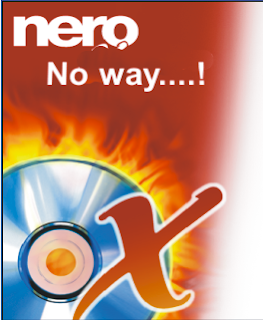

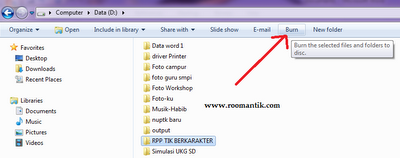


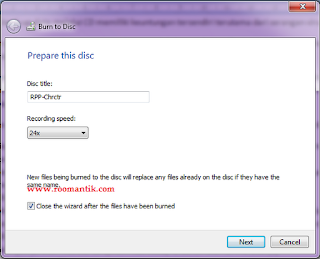
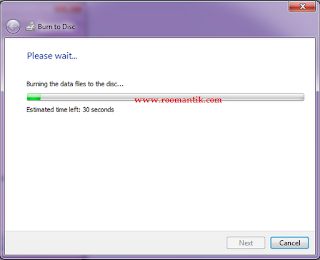
Baru tau kalo Win7 bisa ngburning... Makasih Pak Alip.
BalasHapusmakasih bgt... aku izin copas di blog ya...
BalasHapus